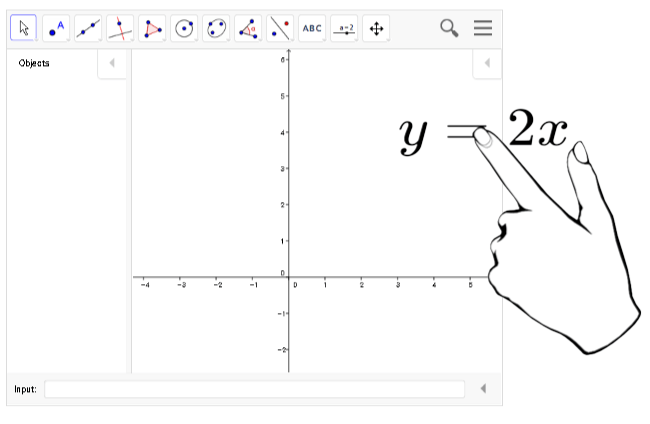Insérer des équations avec l'outil d'équation mathématique
Vous pouvez utiliser l'outil d'équation mathématique SMART Notebook pour insérer une équation manuscrite sur une page dans un format plus lisible. L'outil d'équation mathématique reconnaît votre écriture manuscrite et la convertit automatiquement au format dactylographié. Vous pouvez aussi ajouter l'équation reconnue à une feuille de calcul GeoGebra si l'équation est dans un format graphique pris en charge.
Pour insérer une équation sur une page
Appuyez sur Modules complémentaires
 , puis sélectionnez Insérer une équation
, puis sélectionnez Insérer une équation .
.L'outil d'équation mathématique apparaît.
Sélectionnez un outil crayon et une couleur (voir Écrire, dessiner et effacer l'encre numérique).
Rédigez une équation mathématique dans la zone de papier millimétré de l'éditeur.
L'équation manuscrite se convertit en une équation dactylographiée, qui s'affiche en dessous de la zone du papier millimétré. Les icônes Accepter et Refuser apparaissent à côté de l'équation reconnue.
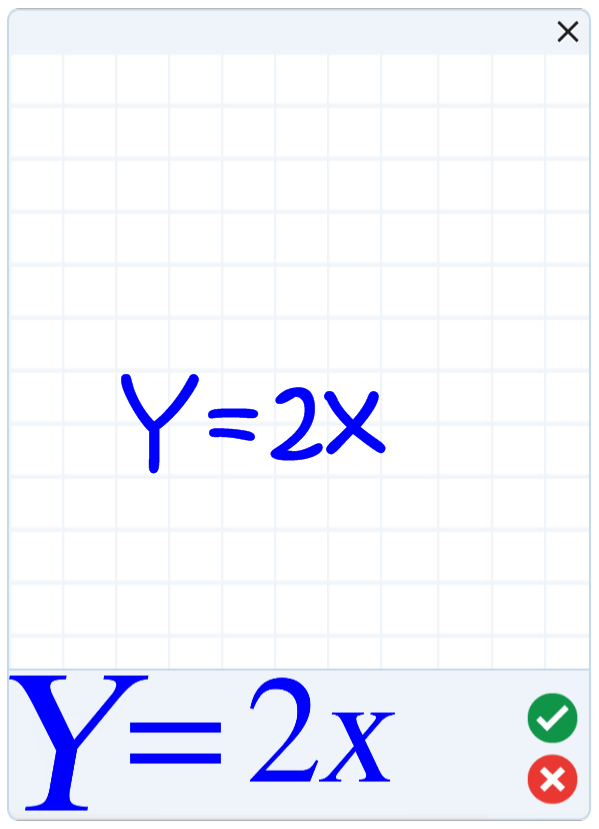
Appuyez sur
 pour accepter l'équation reconnue.
pour accepter l'équation reconnue.L'équation dactylographiée apparaît sur la page.
OU
Appuyez sur
 pour refuser l'équation reconnue et fermer l'outil d'équation mathématique.
pour refuser l'équation reconnue et fermer l'outil d'équation mathématique.
Pour modifier l'équation reconnue
Appuyez sur Sélectionner
 , puis appuyez deux fois sur l'équation reconnue sur la page.
, puis appuyez deux fois sur l'équation reconnue sur la page.L'équation manuscrite apparaît dans l'outil d'équation mathématique.
Modifiez l'équation manuscrite avec l'outil Effaceur et un outil crayon.
L'équation modifiée est reconnue et apparaît sous la section de papier millimétré. Des icônes pour accepter et refuser apparaissent à côté de l'équation reconnue.
Appuyez sur
 pour accepter l'équation reconnue.
pour accepter l'équation reconnue.L'équation se met à jour en fonction de vos modifications.
OU
Appuyez sur
 pour refuser l'équation reconnue et fermer l'outil d'équation mathématique.
pour refuser l'équation reconnue et fermer l'outil d'équation mathématique.L'équation ne se met pas à jour.
Pour ajouter l'équation reconnue à une feuille de calcul GeoGebra
Insérez une feuille de calcul GeoGebra sur la page (voir Insérer du contenu de GeoGebra).
Faites glisser l'équation de la page jusqu'au widget GeoGebra.
L'équation est automatiquement représentée graphiquement sur la feuille de calcul.